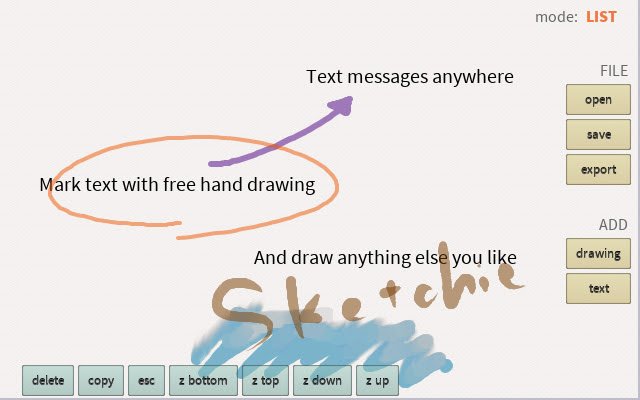Sketchie in Chrome with OffiDocs
Ad
DESCRIPTION
Free hand sketches and editable texts in one document with no page boundaries.
Sketch drawings with color / transparency control and a number of pen types.
Intended for use with a stylus pen.
Stores the document in HTML.
Intended for: - Art work sketches for e.
g.
traditional medium and digital paintings, as well as for web pages and application UI.
- Art works that require free layout of images and texts, e.
g.
picture books, graphical novels, or scrapbooks.
- Lightweight digital painting.
- Annotating existing images, e.
g.
screenshots.
- Note taking for meetings and school classes.
Usage instructions: o Right hand side buttons ADD "drawing" button (or 'd' key) Starts the free-hand drawing mode.
ESC or 'a' key to exit.
ADD "text" button (or 'o' key) Starts the text input mode.
shift-enter key in this mode starts a new text input.
ESC key or click outside of the text to exit.
"open" button (or shift-'o' key) Load from cloud (Google Drive).
Opens a file dialog.
The current document is discarded.
"save" button (or shift-'s' key) Save to cloud (Google Drive).
Opens a file dialog.
Target file is overwritten if it already exists.
"export" button (or shift-'x' key) Save the html into local disk.
o Misc controls Arrow keys or control-drag Pan the page view.
Click on text or image to select.
shift-click for multiple selection.
o Selection buttons (located below the selected items) "delete" button (or shift-'d' key) Deletes the image or text.
No undo.
"copy" button Makes a copy of the image or the text.
"esc" button (or ESC key) Unselects the current selection.
"z bottom" button (or 'v' key) Sends the selected image or text to the bottom layer.
"z top" button (or 'v' key) Sends the selected image or text to the top layer.
"z down" button (or 'n' key) Sends the selected image or text to the one layer down.
"z up" button (or shift-'n' key) Sends the selected image or text to the one layer up.
'd' key when image is selected Draw over on the image.
'e' key when text is selected Edit the text.
o In draw mode 'b' key to toggle tool palette.
'<' or '>' key to change the brush size.
shift-'<' or shift-'> key to change brush alpha.
control-'<' or control-'>' key to change brush lerp.
'c' key to toggle color palette.
Select color by cliking on them.
'[' or ']' key to adjust lightness.
shift-'[' or shift-']' key to adjust saturation.
control-'[' or control-']' key to change hue.
shift-control-'[' or shift-control-']' key to mix previously selected color.
Keys to select a stroke type.
'w' pen.
'e' eraser.
'r' brush.
't' smudge.
'y' rectangle.
'u' average.
'i' ink.
'o' lasso.
'd' toggle with the previous stroke.
'z' key to undo stroke.
Additional Information:
- Offered by RainbowZebra
- Average rating : 2.33 stars (disliked it)
Sketchie web extension integrated with the OffiDocs Chromium online